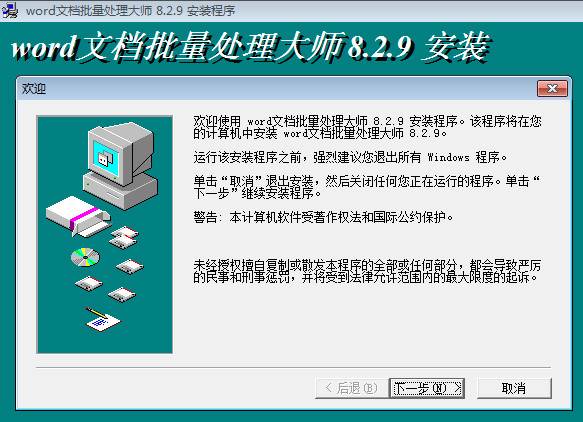Word文档批量处理大师批量将Word转PDF教程
时间:2018-08-04 10:01:30 作者:Joe 浏览量:17
Word文档批量处理大师是一款好用的Word文档内容批量处理软件。我们可以使用Word文档批量处理大师轻松将电脑中的Word文档批量转换为PDF文档;
- 进入下载

- Word文档批量处理大师 8.2.9 共享版
大小:6.38 MB
日期:2018/8/4 10:01:34
环境:WinXP,Win7,
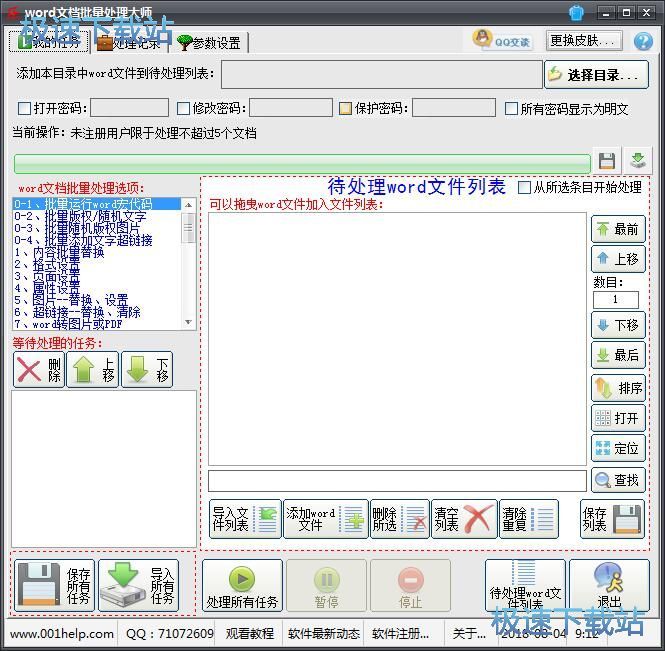
极速小编这一次就给大家演示一下怎么使用Word文档批量处理大师批量将电脑中的Word文档转换成PDF文档吧。点击Word文档批量处理大师主界面中的选择目录,选择Word文档所在的文件夹,导入Word文档;
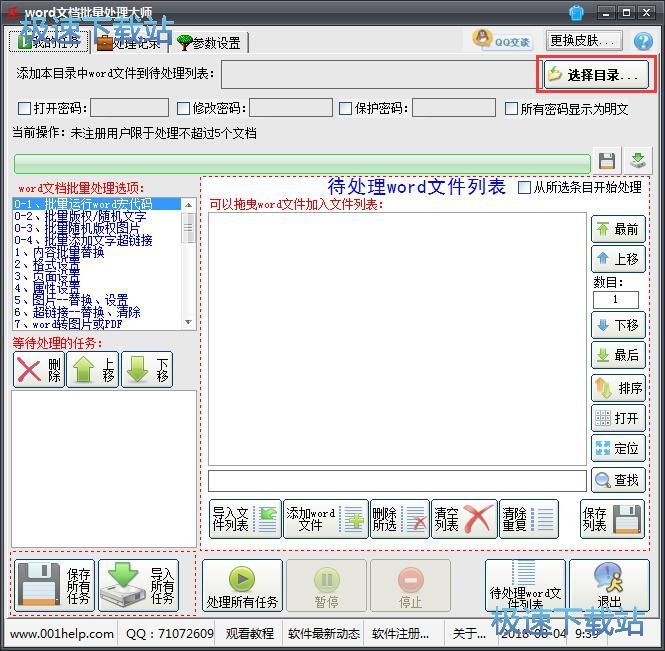
在文件夹浏览窗口中,找到Word文档的存放文件夹,选中文件夹后点击确定,就可以使用Word文档批量处理大师打开文件夹,识别文件夹中的Word文档;
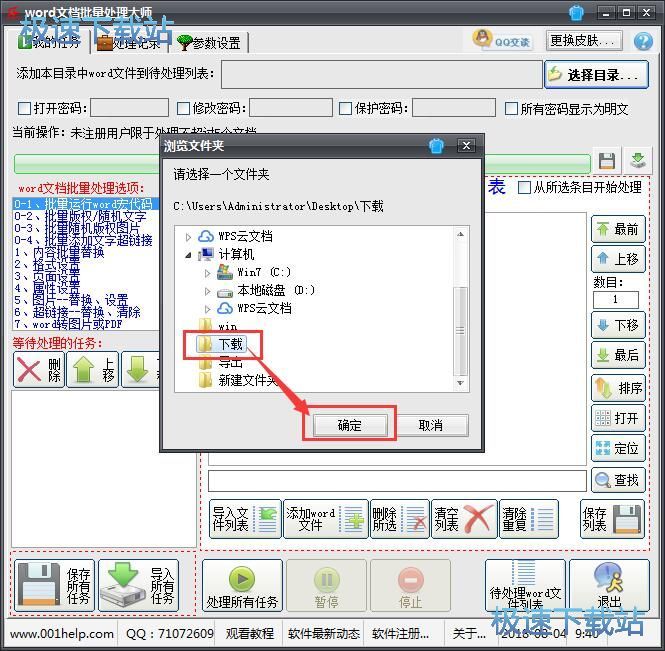
选中文件夹中的Word文档成功导入到Word文档批量处理大师中。我们这时候在软件的待处理Word文件列表中可以看到文件夹中的Word文档。接下来我们就可以开始将Word文档批量转换成PDF文档了。点击Word文档批量处理大师的Word文档批量处理选项中的Word转图片或PDF,进入Word稳定批量格式转换功能;
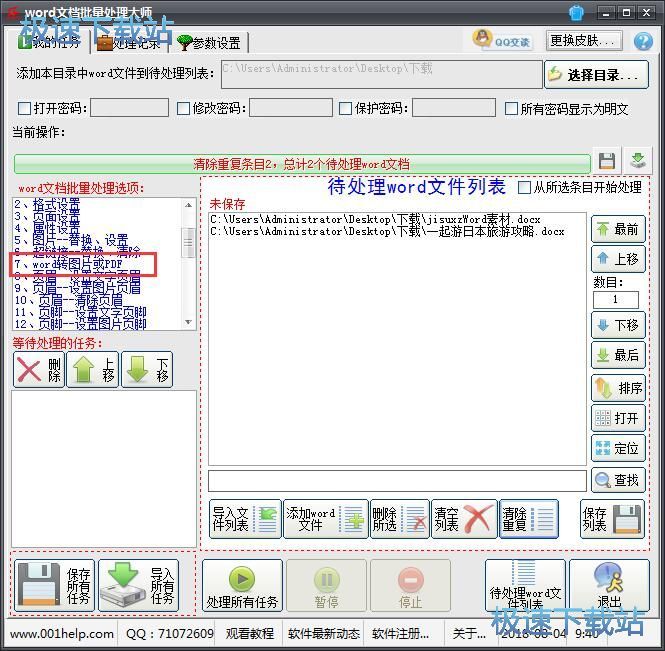
在Word文档批量格式转换功能中,默认将Word文档转换成图片格式,支持PNG、JPG、GIF、BMP四种常见图片格式。还可以选择直接转换为PDF文档。不过我们首先要设置Word文档格式转换的输出路径。点击Word文档批量处理大师中的保存到按钮,打开文件夹浏览窗口,选择格式转换文档的输出路径;
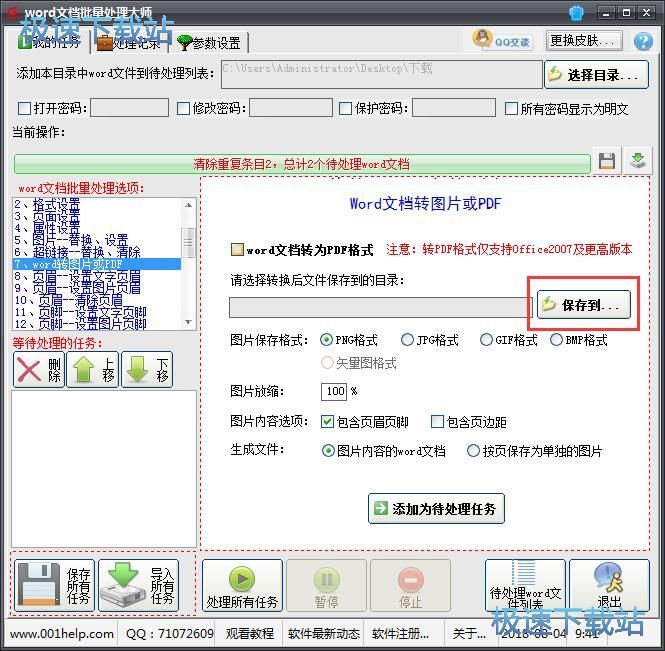
在文件夹浏览窗口中,找到想要用来保存格式转换后得到的PDF文档的文件夹,点击选中文件夹后点击确定,就可以完成PDF文档输出路径设置;
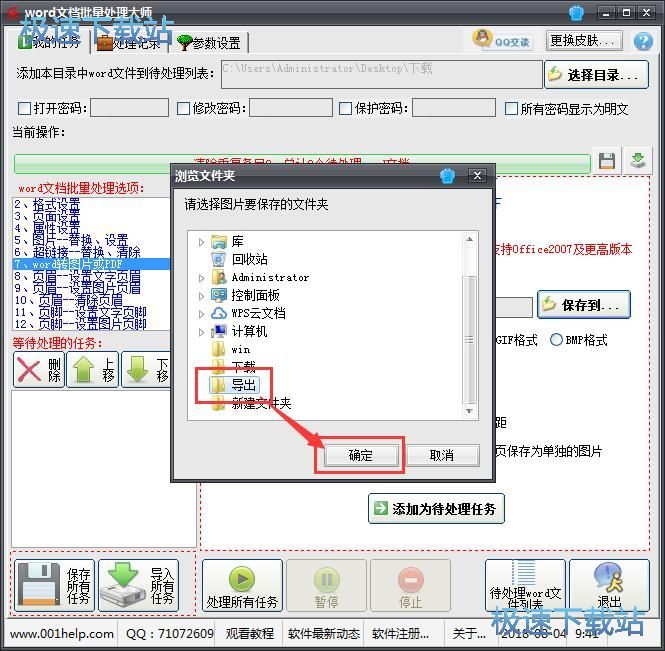
PDF文档输出路径设置成功后,我们就可以点击Word文档批量处理大师批量Word文档格式转换功能界面中的Word文档转换为PDF格式,选择将Word文档批量转换成PDF文档;
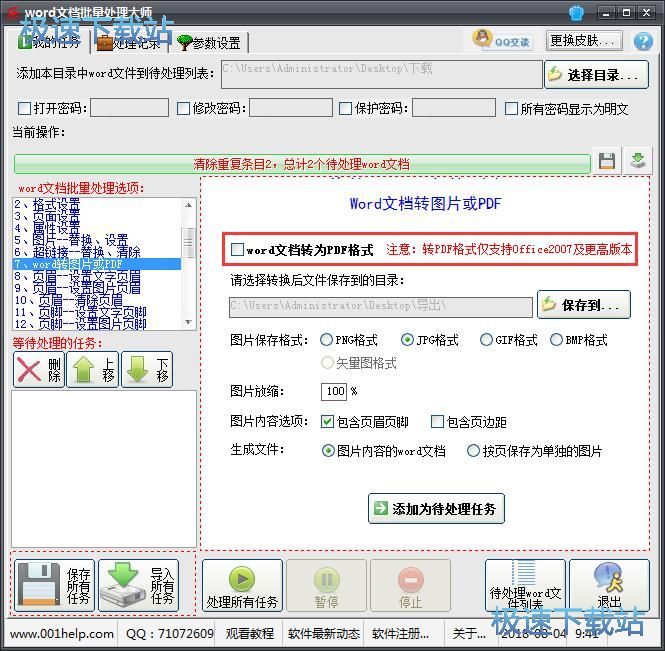
选择好Word文档的转换目标格式之后,点击Word文档批量处理大师主界面中的添加为待处理任务,就可以将Word批量转换PDF的任务添加到软件任务列表中;
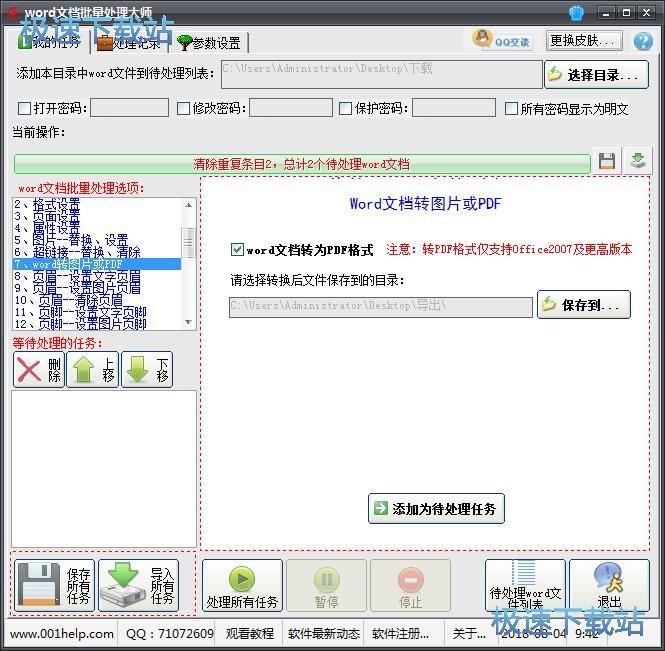
Word文档批量转换成PDF文档的任务成功添加到Word文档批量处理大师的任务列表中。这时候我们点击Word文档批量处理大师主界面中的处理所有任务,就可以开始将文件夹中的Word文档批量转换成PDF文档,并将PDF文档输出到指定的文件夹中;
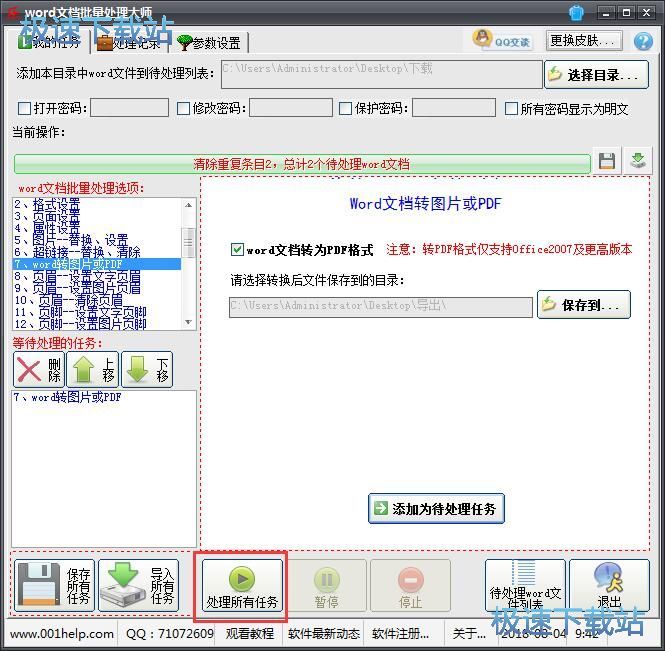
Word文档批量处理大师正在将Word文档转换成PDF文档。格式转换需要一定的时间,请耐心等待格式转换完成;
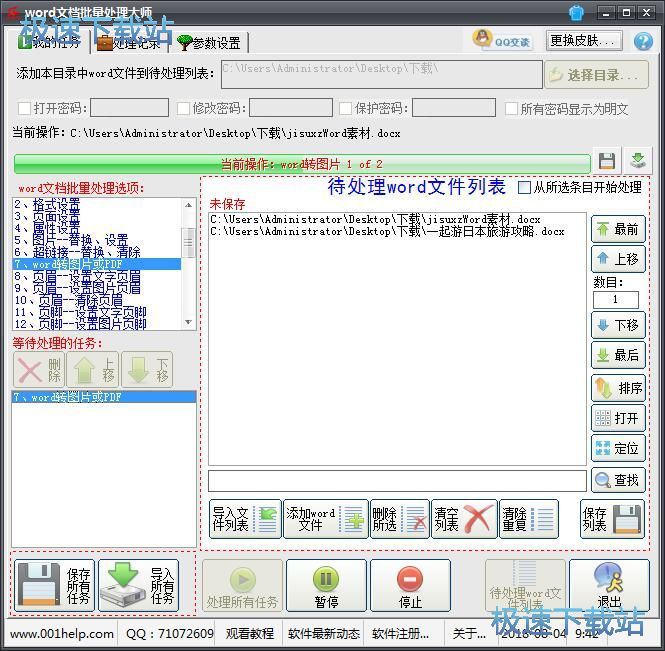
Word文档成功转换为PDF文档,这时候我们可以在设置好的PDF文档输出路径文件夹中看到使用Word文档批量处理大师将Word文档转换格式之后得到的PDF文档。
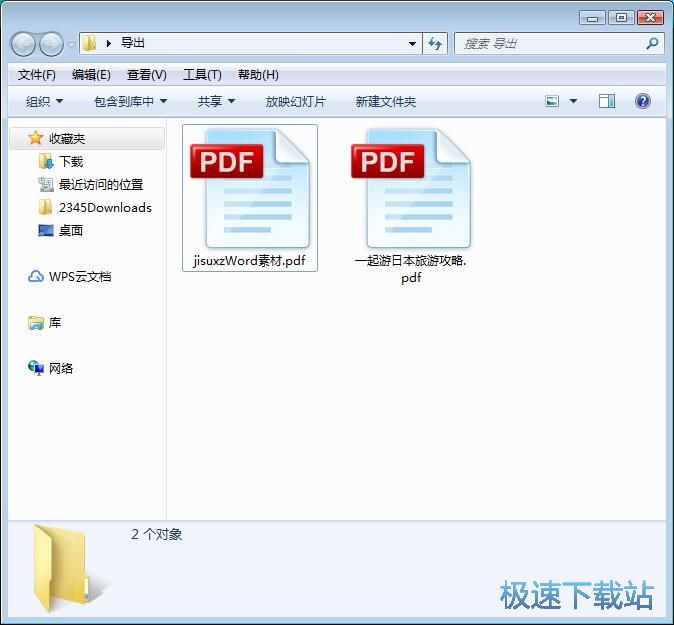
Word文档批量处理大师的使用方法就讲解到这里,希望对你们有帮助,感谢你对极速下载站的支持!
Word文档批量处理大师 8.2.9 共享版
- 软件性质:国产软件
- 授权方式:共享版
- 软件语言:简体中文
- 软件大小:6537 KB
- 下载次数:222 次
- 更新时间:2019/3/27 0:20:34
- 运行平台:WinXP,Win7,...
- 软件描述:《Word文档批量处理大师》软件精致小巧,简单易用,针对性强,是特别针对Offi... [立即下载]
相关资讯
相关软件
- 怎么将网易云音乐缓存转换为MP3文件?
- 比特精灵下载BT种子BT电影教程
- 土豆聊天软件Potato Chat中文设置教程
- 怎么注册Potato Chat?土豆聊天注册账号教程...
- 浮云音频降噪软件对MP3降噪处理教程
- 英雄联盟官方助手登陆失败问题解决方法
- 蜜蜂剪辑添加视频特效教程
- 比特彗星下载BT种子电影教程
- 好图看看安装与卸载
- 豪迪QQ群发器发送好友使用方法介绍
- 生意专家教你如何做好短信营销
- 怎么使用有道云笔记APP收藏网页链接?
- 怎么在有道云笔记APP中添加文字笔记
- 怎么移除手机QQ导航栏中的QQ看点按钮?
- 怎么对PDF文档添加文字水印和图片水印?
- 批量向视频添加文字水印和图片水印教程
- APE Player播放APE音乐和转换格式教程
- 360桌面助手整理桌面图标及添加待办事项教程...
- Clavier Plus设置微信电脑版快捷键教程
- 易达精细进销存新增销售记录和商品信息教程...